Compensaciones
Ultima actualización: 27/06/2024
- Descarga de compensación AFIN
- Compensación entre proyectos
- Compensación externa
- Compensación interna mismo proyecto
- Descarga de compensacion automática
Descarga de compensación AFIN
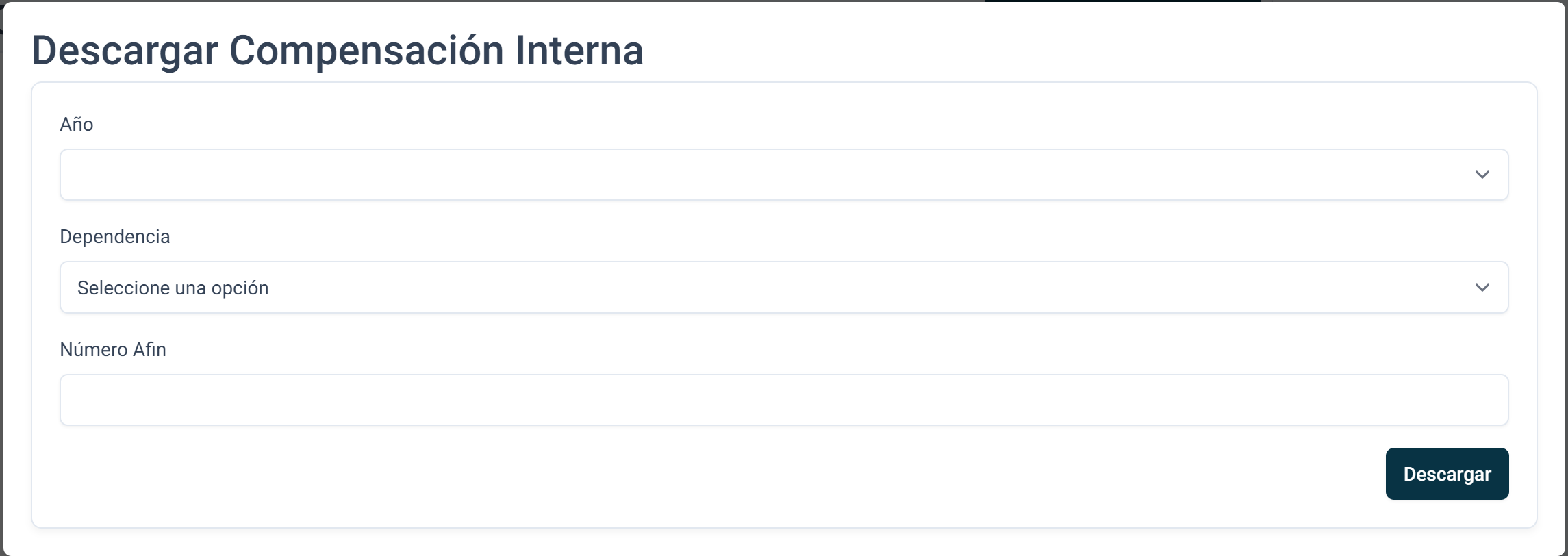
- Dar clic en el botón Descargar Compensación AFIN
- Completar el formulario y presionar Aceptar
- Año: Seleccione el año en cuestión para localizar la compensación.
- Documento: Capture el número de documento que obtiene de AFIN.
- URG: Seleccione la Unidad a la que corresponde la Compensación.
- Al dar clic en Descargar espere hasta que la página lo mande a la compensación descargada.
Descarga de Compensaciones de Manera Automática
El sistema SIGI tiene programada la descarga de compensaciones de manera automática, es decir, descarga todas las compensaciones que se hayan realizado de todas las URG's, dicha descarga se realiza a través del sistema Afin, y es llevada a cabo diariamiente a las 02:00 a.m.
En caso de que haya algún conflicto el sistema SIGI no guarda la compensación, pero vuelve a intentar guardarla en el proceso del día siguiente.
Compensación entre proyectos
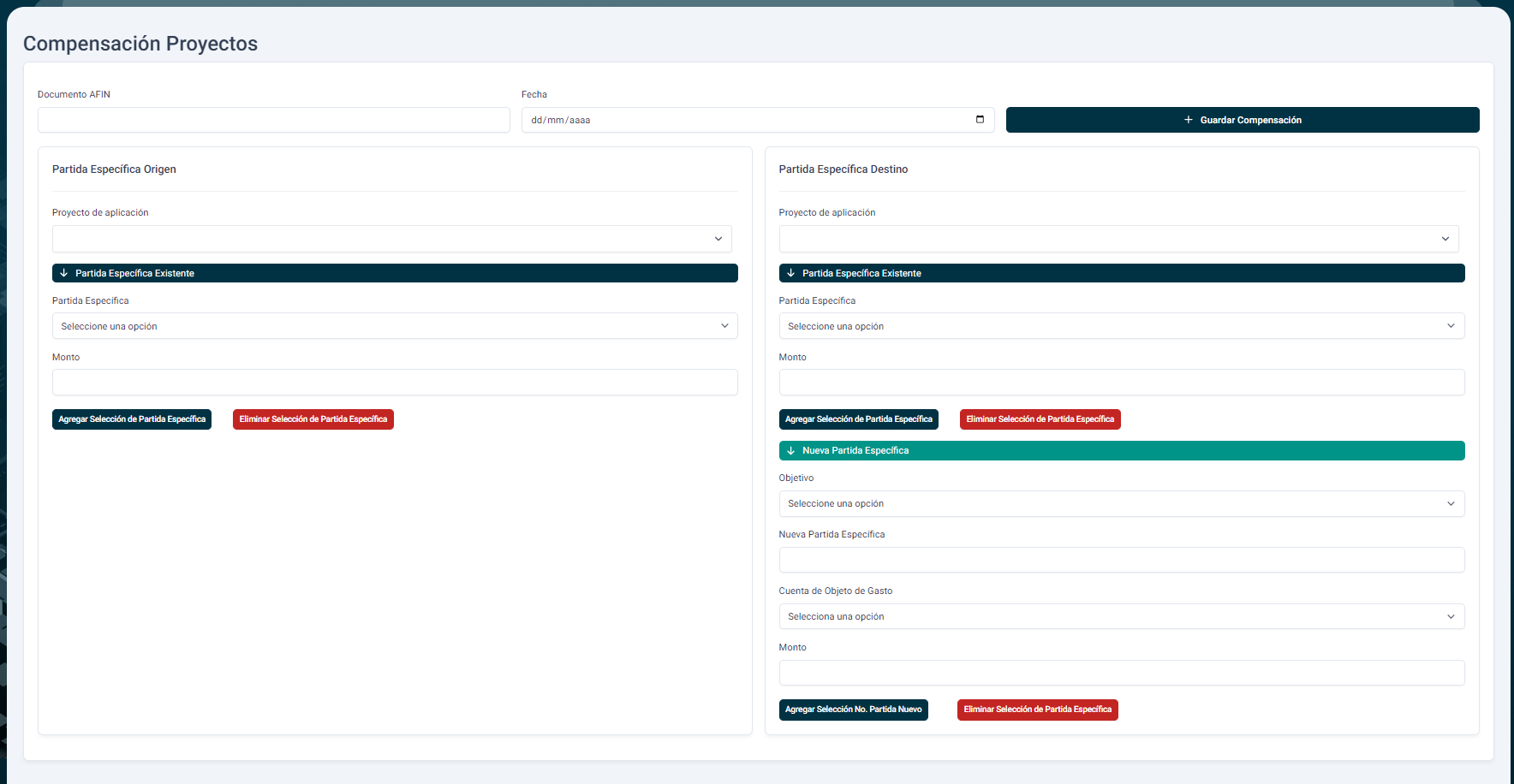
- Documento AFIN: Número de documento AFIN
- Fecha: Fecha Asignada a la Operación (obtenida automáticamente).
Partida especifica Origen
- Proyecto: Seleccione el nombre del Proyecto de Origen.
- Partida Especifica: Seleccione la partida específica del Proyecto de Origen.
- Monto: Ingrese el monto que será enviado a la partida específica de Destino.
- Agregar Selección No. Partida Origen: Presione en caso de requerir otra partida de origen.
Partida especifica Destino
- Proyecto: Seleccione el nombre del Proyecto Destino.
- Partida Específica Existente:
- Partida Específica: Seleccione la partida específica del Proyecto Destino.
- Monto: Ingrese el Monto que recibirá el Proyecto Destino.
- Nueva Partida Específica:
- Objetivo: Razón que tendrá la partida específica.
- Nueva Partida Específica: Ingrese el número de partida específica para asociar al Proyecto.
- Cuenta de Objeto de Gasto: Ingrese el número de Cuenta de Objeto de Gasto (COG).
- Monto:Ingrese el Monto que recibirá el Proyecto Destino.
Agregar Selección No. Partida Destino: Presione en caso de requerir otra partida de Destino.
Agregar Selección No. Partida Nuevo: Presione en caso de requerir otra partida de Material.
Compensación externa
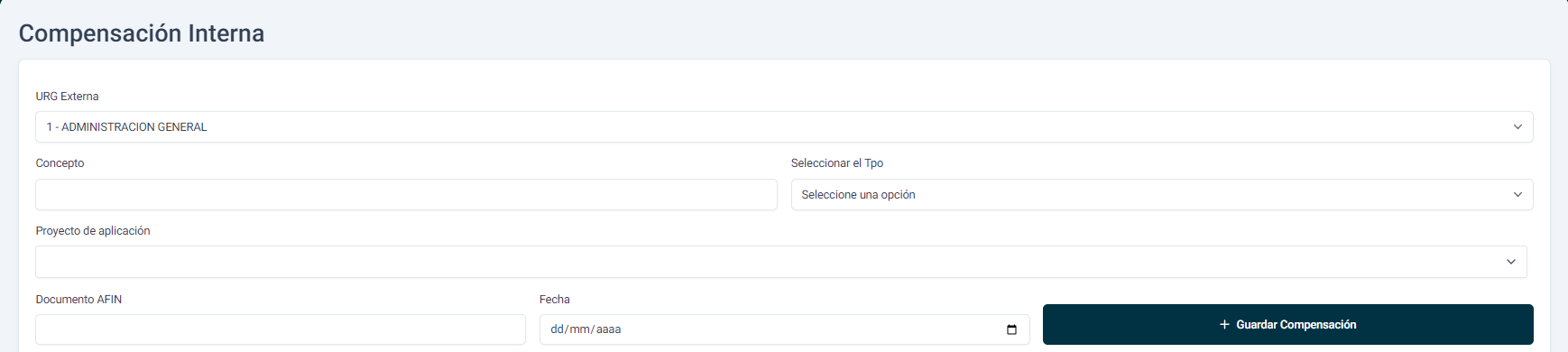
- URG Externa: Nombre de la dependencia externa de la cual puede egresar o ingresar Recursos.
- Concepto: Nombre asociado a la compensación.
- Tipo: Opción entre ingreso y egreso de la compensación.
- Proyecto de Aplicación: Seleccione un proyecto de la lista. Puede filtrar resultados escribiendo el nombre del proyecto o su código.
- Documento AFIN: Número de documento AFIN
- Fecha: Fecha Asignada a la Operación (obtenida automáticamente).
Partida Específica
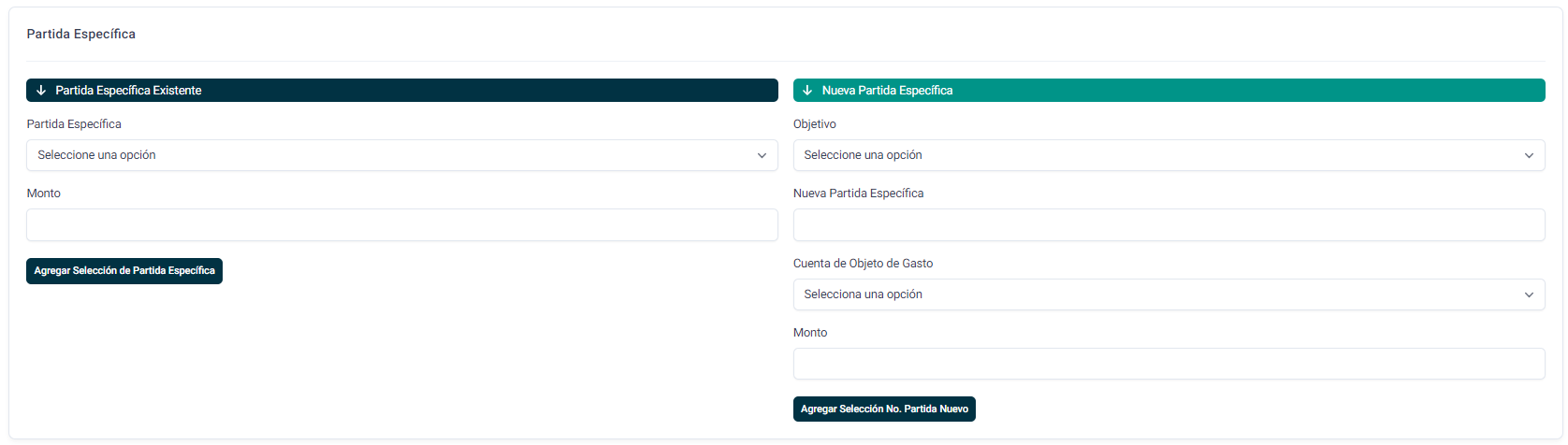
- Partida Específica Existente:
- Partida Específica: Seleccione la partida específica del Proyecto Destino.
- Monto: Ingrese el Monto que recibirá el Proyecto Destino.
- Nueva Partida Específica:
- Objetivo: Razón que tendrá la partida específica.
- Nueva Partida Específica: Ingrese el número de partida específica para asociar al Proyecto.
- Cuenta de Objeto de Gasto: Ingrese el número de Cuenta de Objeto de Gasto (COG).
- Monto:Ingrese el Monto que recibirá el Proyecto Destino.
Agregar Selección No. Partida Destino: Presione en caso de requerir otra partida de Destino.
Agregar Selección No. Partida Nuevo: Presione en caso de requerir otra partida de Material.
Compensación interna mismo proyecto
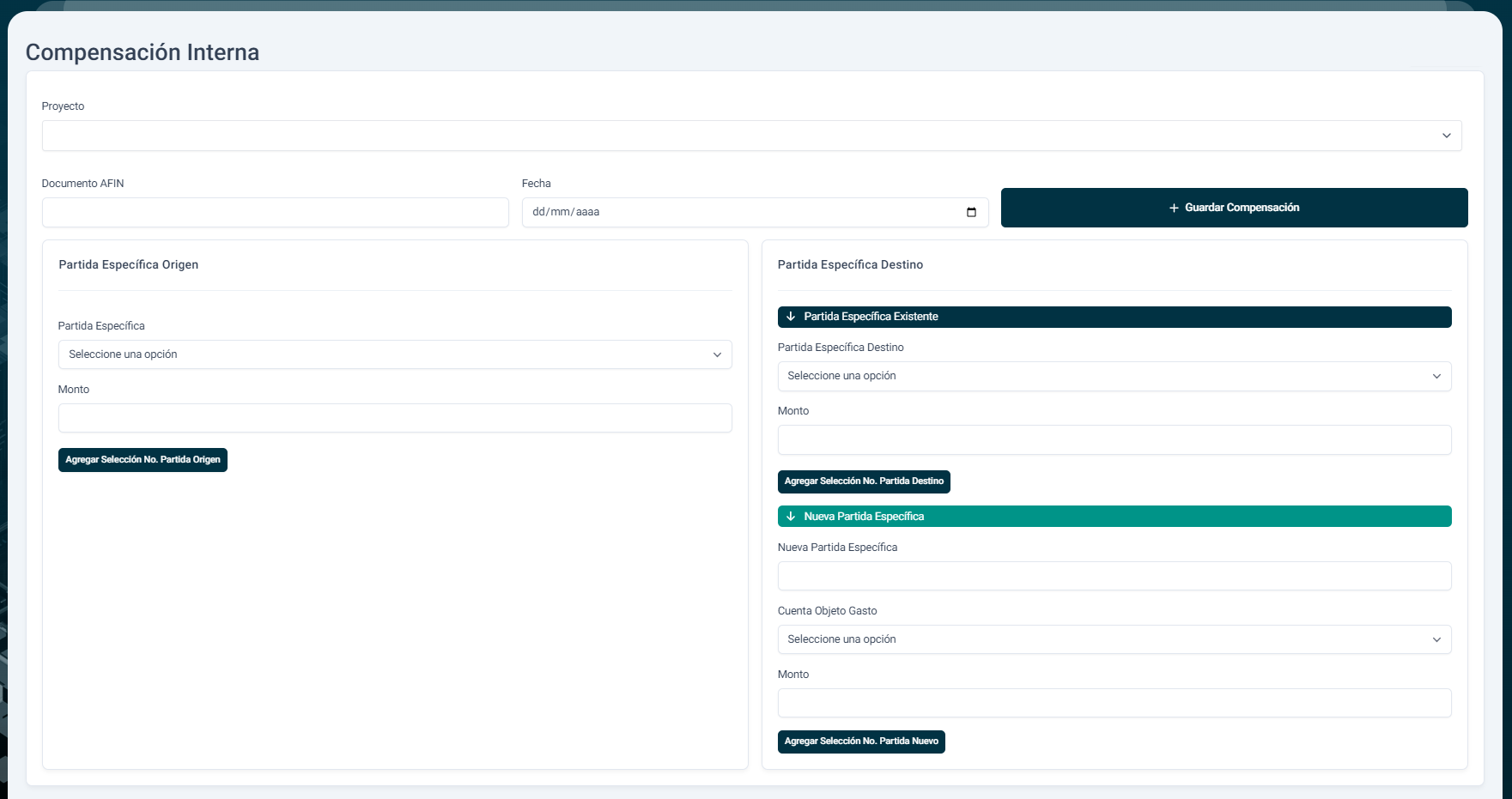
- Importar Compensación: ayuda a importar una compensación a partir de un archivo PDF con la información necesaria.
- Proyecto: Nombre del Proyecto y Código asociado.
- Documento AFIN: Número de documento AFIN
- Fecha: Fecha Asignada a la Operación (obtenida automáticamente).
Partida Específica Origen
- Partida Específica: Seleccione la partida específica de Origen.
- Monto: Ingrese el Monto que será enviado la partida específica de Destino.
- Agregar Selección RM Origen: Presione en caso de requerir otra partida específica.
Partida Específica Destino
- Partida Específica Existente:
- Partida Específica: Seleccione la partida específica del Proyecto Destino.
- Monto: Ingrese el Monto que recibirá el Proyecto Destino.
- Nueva Partida Específica:
- Objetivo: Razón que tendrá la partida específica.
- Nueva Partida Específica: Ingrese el número de partida específica para asociar al Proyecto.
- Cuenta de Objeto de Gasto: Ingrese el número de Cuenta de Objeto de Gasto (COG).
- Monto:Ingrese el Monto que recibirá el Proyecto Destino.
Agregar Selección No. Partida Destino: Presione en caso de requerir otra partida de Destino.
Agregar Selección No. Partida Nuevo: Presione en caso de requerir otra partida de Material.